W tym artykule wyjaśniono kilka łatwych i szybkich sposobów pobierania centrum sterowania katalizatorem AMD na komputer z systemem Windows. Czytaj dalej, aby dowiedzieć się więcej.
Centrum sterowania katalizatorem AMD to program, który umożliwia użytkownikom zarządzanie i dostosowywanie wielu funkcji sprzętowych i ustawień graficznych, takich jak funkcje 3D, opcje wideo i sterowanie monitorem. Jest dostarczany z oprogramowaniem AMD Radeon Software (wcześniej znanym jako pakiet oprogramowania ATI Catalyst i AMD Catalyst), który jest sterownikiem urządzenia dla kart graficznych i APU Advanced Micro Devices (AMD).
Dlatego, jeśli chcesz pobrać centrum sterowania katalizatorem, powinieneś pobrać i zainstalować sterownik AMD Catalyst lub sterownik graficzny AMD. Aby pomóc Ci w łatwym i szybkim wykonaniu zadania, stworzyliśmy ten przewodnik krok po kroku dotyczący pobierania AMD Catalyst na komputer z systemem Windows.
Pobieranie i aktualizacja AMD Catalyst Control Center na komputer z systemem Windows
Nie możesz pobrać odpowiedniego sterownika dla swojego systemu operacyjnego Windows? Nie martw się, poszukaj pomocy u jednego z najbardziej obiecujących programów aktualizujących sterowniki o nazwie Bit Driver Updater. Oprogramowanie automatycznie rozpoznaje system operacyjny Windows, a później instaluje najbardziej odpowiednie sterowniki. Narzędzie umożliwia również naprawę wszystkich wadliwych sterowników za pomocą jednego kliknięcia myszą. Dodatkowo wypróbowanie narzędzia jest również bezpłatne. Wystarczy kliknąć przycisk poniżej!

Jak pobrać sterowniki AMD Catalyst dla systemu Windows 10 i starszych wersji?
Zapoznaj się z poniższymi sposobami, aby dowiedzieć się, jak pobrać sterowniki karty graficznej AMD dla systemu Windows 10 i starszych wersji systemu operacyjnego.
Metoda 1: Pobierz sterowniki AMD za pomocą narzędzia AMD Auto-detect
Możesz użyć Narzędzie do automatycznego wykrywania sterowników AMD aby uzyskać najnowsze sterowniki dla karty graficznej AMD Radeon, chipsetów AMD Ryzen i kilku innych produktów AMD. Poniżej zamieściliśmy szczegółowe instrukcje, jak używać go do pobierania i instalowania sterowników ekranu AMD Catalyst w Windows 10, 8.1, 7 i starszych wersjach.
- Najpierw musisz iść do Oficjalna strona AMD.
-
Na górnym pasku menu kliknij Sterowniki i wsparcie opcja.
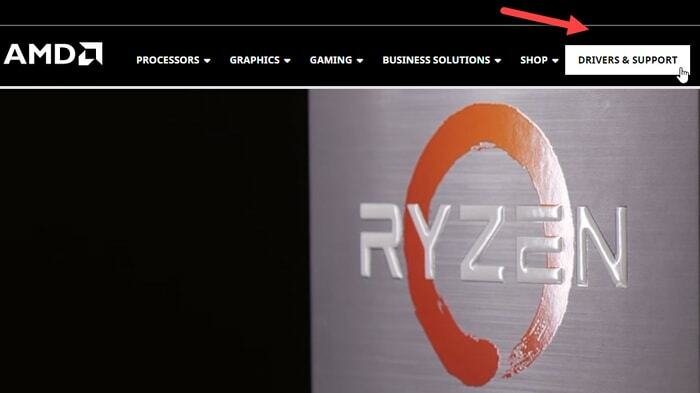
-
Na następnej stronie kliknij Pobierz teraz przycisk, aby pobrać narzędzie AMD Driver Auto-Detect.
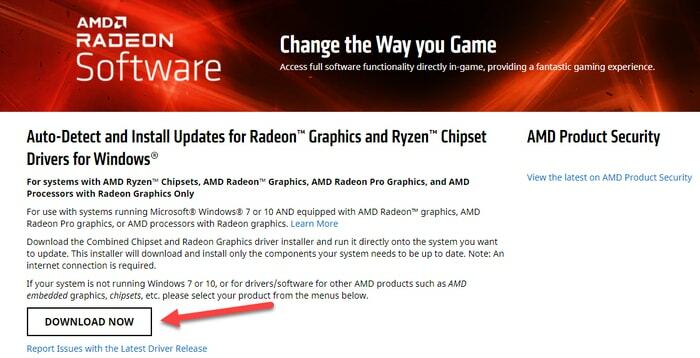
- Jeśli jest nowy aktualizacja sterownika dostępne, narzędzie pobierze je automatycznie dla systemu operacyjnego komputera.
- Po pobraniu pliku sterownika na ekranie pojawi się monit bezpieczeństwa. Kliknij na Uruchomić możliwość rozpoczęcia procedury instalacyjnej.
-
Na Oprogramowanie AMD Catalyst: folder instalacyjny wyskakujące okienko, kliknij Przeglądaj aby wybrać folder, w którym zapisywane są pobrane pliki, a następnie dotknij zainstalować przycisk.
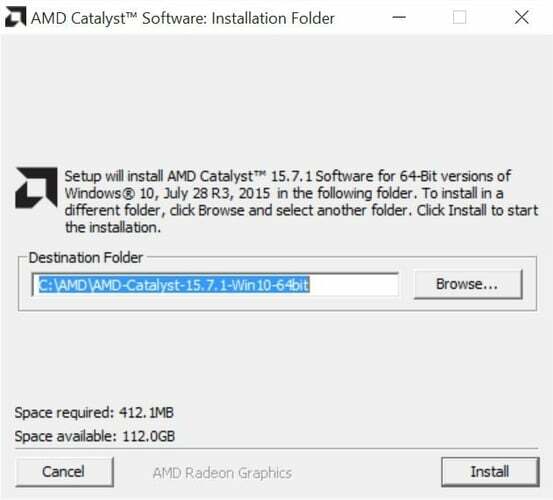
-
W następnym Menedżer instalacji AMD Catalyst wyskakujące okienko, musisz wybierz preferowany język z menu rozwijanego i dotknij Następny przycisk.
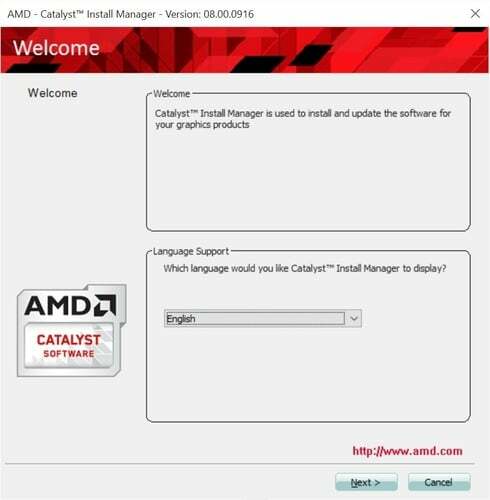
- Menedżer instalacji AMD udostępnia dwie opcje instalacji aktualizacji: Wyrazić lub Zwyczaj instalacja. Musisz wybrać opcję Express, klikając przycisk radiowy obok niej.
Notatka: Advanced Micro Devices (AMD) zaleca użytkownikom kontynuowanie procedury instalacji ekspresowej, ponieważ: zapewnia, że zainstalowane są wszystkie pliki niezbędne do prawidłowego działania kart graficznych AMD Radeon.
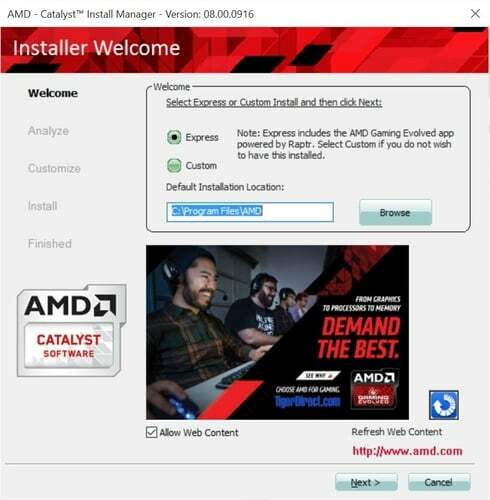
-
Następnie musisz przeczytać Umowa licencyjna użytkownika końcowego (EULA) ostrożnie i dotknij Zaakceptować przycisk, jeśli zgadzasz się z warunkami.
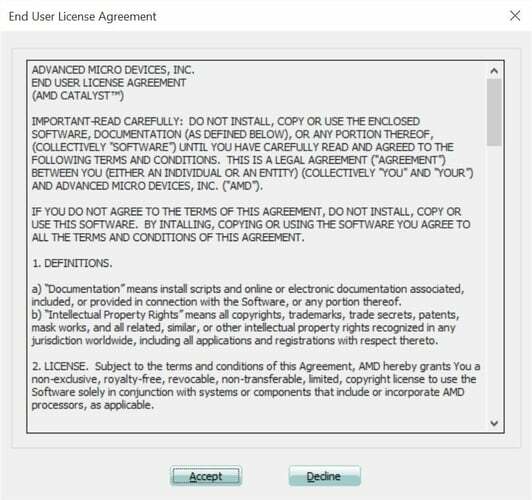
- Menedżer instalacji AMD Catalyst przeanalizuje teraz konfigurację systemu i zainstaluje wszystkie pliki wymagane do pełnego i płynnego działania produktu AMD.
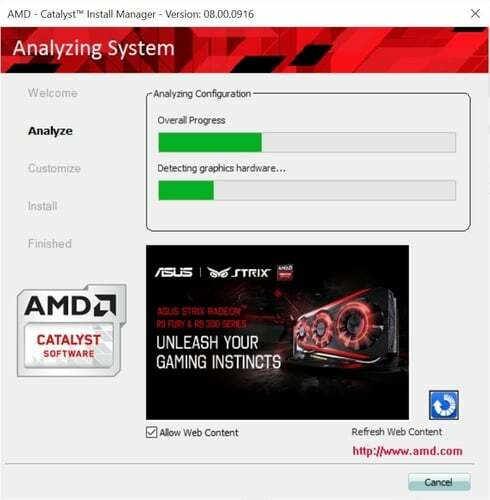
-
Po pomyślnym zainstalowaniu aktualizacji, AMD Install Manager potwierdzi to samo. Teraz wystarczy kliknąć Skończyć i uruchom ponownie system, aby zakończyć procedurę instalacji.

Przeczytaj także: Zaktualizuj sterownik AMD w systemie Windows 10 — pobierz i zainstaluj łatwo
Metoda 2: Pobierz i zainstaluj sterowniki graficzne AMD za pośrednictwem oficjalnego wsparcia dla sterowników AMD
Jeśli narzędzie automatycznego wykrywania nie zidentyfikuje karty graficznej lub systemu operacyjnego Windows, możesz przejść bezpośrednio do oficjalnego stronę pomocy technicznej sterownika Advanced Micro Devices i ręcznie pobierz sterownik katalizatora AMD. Oto szczegółowe instrukcje dla To samo.
- Pierwszy, musisz odwiedzić Sterowniki i wsparcie AMD strona.
- Teraz możesz albo wpisać swój Nazwa produktu AMD (np. AMD Radeon RX 5700 XT) w polu wyszukiwania lub wybierz to samo z listy produktów.
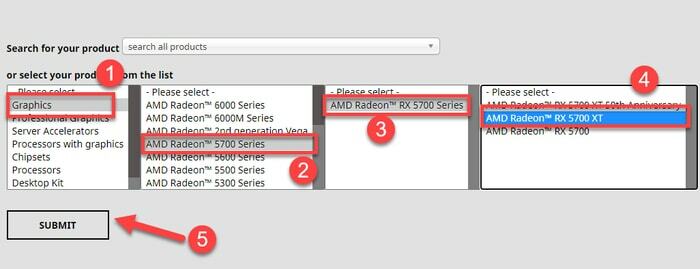
- Kliknij“+” ikona obok wersji systemu operacyjnego (na przykład Windows 10, 64-bitowy), dla której próbujesz zainstalować aktualizację.
-
Następnie kliknij Ściągnij obok aktualizacji Zalecane (WHQL).
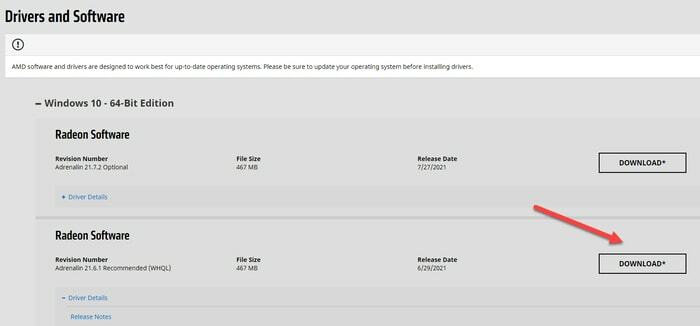
- Teraz musisz uruchomić kreatora instalatora AMD przez dwukrotne kliknięcie na pobrany plik.
- Postępuj zgodnie z instrukcjami wyświetlanymi na ekranie, aby dokończ procedurę instalacji sterowników AMD. Po zakończeniu instalacji ponowne uruchomienie Twój system.
Przeczytaj także: [Naprawiono] Urządzenie AMD High Definition Audio nie jest podłączone do systemu Windows
Metoda 3: Pobierz i zaktualizuj sterowniki graficzne AMD za pomocą programu Bit Driver Updater (zalecane)
Jeśli nie możesz znaleźć najbardziej odpowiednich sterowników katalizatora AMD dla Twojej wersji systemu operacyjnego przy użyciu opisanych powyżej metod ręcznych, wypróbuj Bit Driver Updater. To jest narzędzie do aktualizacji sterowników które mogą automatycznie rozpoznać twój system i wykryć również odpowiednie sterowniki. Ponadto oprogramowanie może zainstalować wszystkie najnowsze aktualizacje sterowników za pomocą jednego kliknięcia myszą. Nie tylko to, ale ten aktualizator sterowników zwiększa również wydajność komputera nawet o 50%.
Oto instrukcje krok po kroku dotyczące korzystania z tego narzędzia do aktualizacji sterowników w celu zainstalowania najnowszych sterowników AMD dla karty graficznej.
- Pobierz i zainstaluj Aktualizator sterowników bitowych narzędzie na twoim komputerze.

- Gdy uruchomisz program, zostanie on automatycznie przeskanuj swój system i zidentyfikuj wszystkie brakujące, uszkodzone i nieaktualne sterowniki na swoim komputerze
- Po wyświetleniu wyników skanowania na ekranie przejdź do sterownika graficznego AMD, który chcesz zaktualizować, a następnie kliknij przycisk Aktualizuj teraz obok niego.

Przeczytaj także: Pobierz sterowniki urządzeń AMD High Definition Audio dla Windows 10/8/7
Wniosek
W tym przewodniku pobierania AMD Catalyst Control Center udostępniliśmy kilka przydatnych sposobów, które pomogą Ci pobrać i zainstalować sterowniki wyświetlacza AMD lub sterowniki graficzne AMD na komputerze z systemem Windows. W przypadku dalszych pytań dotyczących powyższej sprawy, prosimy o kontakt za pośrednictwem sekcji komentarzy poniżej.
Czy ten post był dla Ciebie przydatny? Jeśli tak, już dziś dołącz do naszego newslettera i bądź na bieżąco ze wszystkimi najnowszymi artykułami dotyczącymi technologii.